So finden Sie Apple Watch-Backups, wenn Sie Watch ändern

Ein Verlust der Apple Watch-Einstellungen und -Daten kann sehr schmerzhaft sein. Bei Ersatzgeräten ist es manchmal nicht offensichtlich, wie die Uhr wiederhergestellt werden soll, da die Backups der vorherigen Uhr nicht angezeigt werden.
Wenn Sie Ihre Uhr zerbrechen oder beschädigen, ist Apple ziemlich cool, wenn Sie AppleCare + verwenden. Im Februar hatte meine Ceramic Serie 3 einen Fehler und innerhalb von zwei Tagen hatten sie mir einen anderen geschickt.
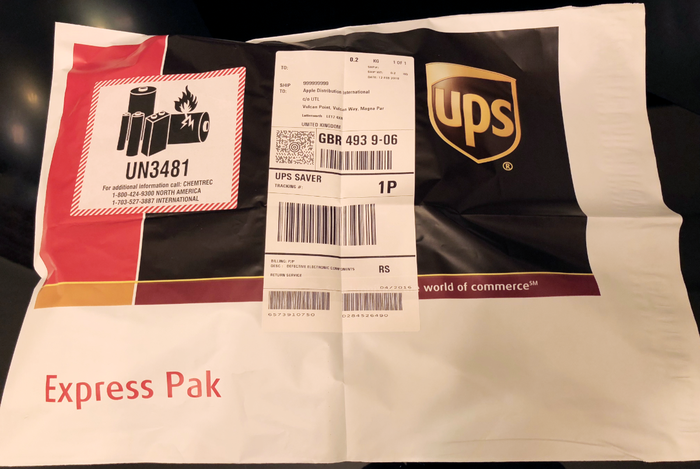
Der Vorgang zum Umschalten der Uhren ist ziemlich einfach:
Entfernen Sie die ältere Uhr aus dem Dienst "Mein iPhone suchen". Sie können dies mit der App "iPhone suchen" auf Ihrem iPhone tun (indem Sie die Uhr auswählen und "Uhr löschen" auswählen oder die Website "Meine Suche" verwenden ).
Löse die ältere Uhr. Es ist nicht erforderlich, explizit ein Backup zu erstellen, da auf Ihrem iPhone automatisch ein Backup Ihrer alten Apple Watch gespeichert wird, wenn Sie die Verbindung aufheben.
Die ältere Uhr wird zurückgesetzt und gelöscht. Sobald dies erledigt ist, schalten Sie es aus.
Bevor Sie dies tun, ist es sinnvoll, sicherzustellen, dass auf Ihrer Watch die neueste Version von WatchOS ausgeführt wird.

Zu diesem Zeitpunkt ist die alte Uhr vollständig entfernt und die neue Uhr kann problemlos gekoppelt werden. Wir hoffen, dass Sie es zu Beginn dieses Vorgangs aufladen, obwohl es normalerweise vollständig aufgeladen ankommt und die Ladung während des Versands sehr gut aufrechterhalten wird. Meins kam mit mehr als 70% übrig, was großartig war.
Schalten Sie die neue Uhr ein. Schließlich wird ein Setup-Bildschirm angezeigt, und Sie können den üblichen Apple Watch-Kopplungsprozess verfolgen.
Sobald Sie mit Schritt 4 fertig sind, erwarten Sie die Sicherung, die Sie gerade von Ihrer alten Watch erstellt haben. Aber was ist, wenn es nicht da ist?
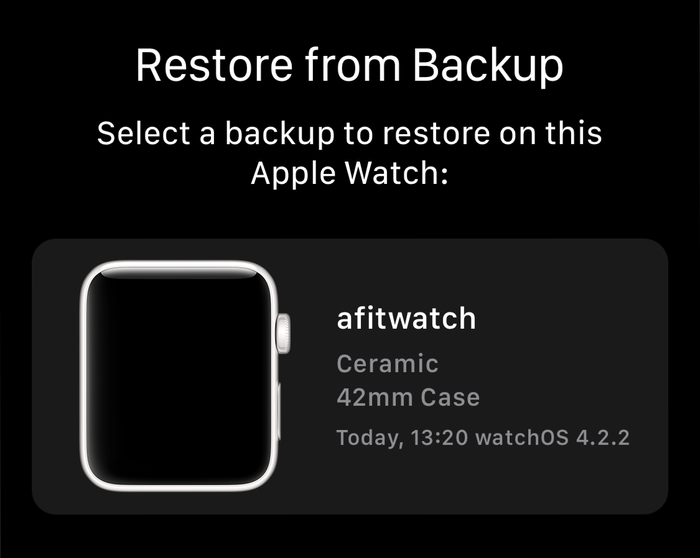
Normalerweise ist die Antwort einfach, wenn auch nicht offensichtlich. Die neuere Uhr kam mit einer älteren Version von WatchOS als Ihre gesicherte Uhr. Sie können eine Sicherung nicht von einem neueren WatchOS auf ein älteres wiederherstellen. Um dies zu beheben, ist ein etwas schmerzhafter Prozess erforderlich.
Richten Sie die Ersatzuhr Watch als neue Apple Watch ein.
Aktualisieren Sie die Firmware, sobald der Kopplungs- und Setup-Vorgang abgeschlossen ist.
Wenn das Upgrade abgeschlossen ist, lösen Sie es wie in der ersten Reihe von Schritten in diesem Dokument. Umständlich, das wird Ihnen ein Backup dieses "neuen" Watch-Setups geben. Das ist jedoch kein Problem: Sie sind leicht zu löschen .
Wenn Sie die Uhr gelöscht haben und erneut koppeln, wird Ihr ursprüngliches Watch-Backup in der Liste der verfügbaren Watch-Backups angezeigt. Problem gelöst!
So sichern Sie eine Apple Watch
Apple Watch-Sicherungen funktionieren nicht wie normale iOS-Sicherungen. Stattdessen wird Ihre Apple Watch an wichtigen Punkten auf Ihrem iOS-Gerät gesichert. Wenn Ihr iOS-Gerät gesichert ist, werden alle Inhalte einschließlich der Apple Watch-Sicherung sicher in der Sicherung gespeichert. Dies bedeutet, dass Sie ein externes Backup der Apple Watch nicht automatisch auslösen können. Stattdessen müssen Sie sicherstellen, dass die Daten auf Ihrem iPhone und dann auf Ihrem iPhone gesichert werden.
Backups von Apple Watch werden automatisch und in der Regel täglich durchgeführt. Es gibt keine einfache Möglichkeit, ein Watch-Backup sofort zu erzwingen, es sei denn, Sie müssen die Watch abkoppeln und löschen. Wenn Sie den Vorgang starten, aktualisiert Apple automatisch das Watch-Backup auf Ihrem iPhone, sodass Sie die Watch später wiederherstellen können.
So finden Sie Apple Watch-Sicherungen
Wenn Sie sehen möchten, wann Ihre Watch-Backups erstellt wurden und wie viel Speicherplatz sie verwenden, können Sie dies auf dem iPhone tun, mit dem sie gekoppelt sind. Siehe Settings → General → iPhone Storage → Watch . Das zeigt Ihnen, wie viel Speicherplatz insgesamt beansprucht wird. Darunter wird in "Dokumente & Daten" jedes Watch-Backup, das Sie haben, sowie das Datum, an dem es genommen wurde, aufgelistet.
Sie können bei jedem dieser Backups nach links streichen und "Löschen" wählen, um sie zu entfernen.
Wenn Sie neugierig sind, können Sie mit dem Reincubate iPhone Backup Extractor sehen, was genau in Ihren Apple Watch-Sicherungen enthalten ist. Merk Sicherungen werden automatisch in der App angezeigt, obwohl , wenn Sie die Daten im Expertenmodus manuell untersuchen möchten, sollten Sie sehen , Home → Library → NanoBackup und dessen Unterordner.
Was ist in einer Apple Watch-Sicherung enthalten?
Die Apple Watch speichert keine großen Datenmengen. Dementsprechend speichert sie in ihren Backups nicht viele Daten. Wie bei iOS-Geräten enthält es keine gekauften Mediendateien oder Bücher in seinen Sicherungen.
In den verschiedenen Versionen von watchOS enthalten Backups von Apple Watch Folgendes:
- Systemeinstellungen (Zifferblätter, bekannte Wi-Fi-Netzwerke usw.)
- Dock-Konfiguration und App-Layout
- Benachrichtigungseinstellungen und App-spezifische Einstellungen
- Eine Liste installierter watchOS-Apps
- Gesundheits- und Fitnessdaten (obwohl mehr in Ihrem iOS-Backup enthalten sein wird)
- Musikwiedergabelisten, die mit Ihrer Apple Watch synchronisiert wurden (nicht jedoch die Mediendateien)
- Synchronisierte Fotos
- Apple Wallet-Daten (obwohl sich mehr in Ihrem iOS-Backup befinden und Ihre Kartendaten nicht hier gespeichert werden)


von Davey
Thank you so much for this article, I wish every tech article was as concise and easy to understand as this one was. Cheers!
von Katie
Thank you for this article! The online asurion tech was confused but I found this article and it worked!